WordPressでサイトを作るとき、誰もが間違いを犯します。しかし、その失敗のひとつひとつが、あなたを成長させる学びの機会なのです。
長年にわたり、私たちは何千人ものWordPressユーザーのウェブサイトやブログを立ち上げるお手伝いをしてきました。自分たちのサイトを立ち上げるだけでなく、他のユーザーをサポートする中で、私たちはWordPressのよくある間違いを避ける方法を学んできました。
時間とお金を節約し、ビジネスをより効果的に成長させるのに役立っている。
この投稿では、WordPressでよくある間違いを避けるために、そのような経験を共有します。
その目的は、自分のサイトを作る際に、他の人の失敗から学んでもらうことだ。
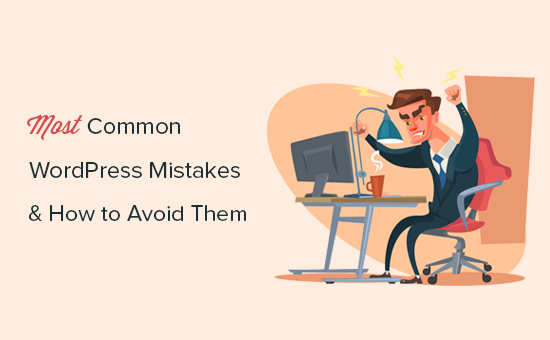
WordPressのよくある間違いを投稿する際のナビゲーションとして、目次をご覧ください。下のクイックリンクから興味のあるセクションにジャンプできます:
- Choosing The Wrong Platform
- Buying More than What You Need
- Not Setting up Automated Backups
- Not Setting up Google Analytics
- Not Setting up a Contact Form
- Not Building an Email List
- Not Choosing The Right WordPress Theme
- Ignoring WordPress Updates
- Not Optimizing Your Website for SEO
- Not Using Categories and Tags Properly
- Not Using Posts and Pages Properly
- Not Choosing The Right URL Structure (Permalinks)
- Ignoring Website Speed and Performance
- Not Choosing The Right Plugins
- Ignoring WordPress Security Best Practices
- Changing Website URL and Losing All Traffic
- Not Removing WordPress Demo Content
- Not Setting up Comment Moderation
- Not Optimizing Your Images for Web
- Saving Unnecessary Code in Theme’s Functions File
- Getting Locked Out by Editing Functions File in WordPress Admin Area
- Not Setting Up Google Search Console
- Using Uncategorized as Default Category
- Not Using a Professional Branded Email Address
- Leaving a Site Public While Working on It
- Not Learning WordPress
1.誤ったプラットフォームの選択
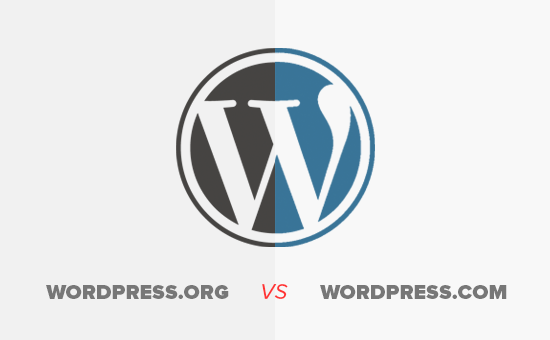
ブログ・プラットフォームの選択ミス。基本的に、WordPressには2つのタイプがあります。まず、ブログホスティングサービスであるWordPress.comがあり、次に、みんなが大好きな有名なインストール型のWordPressプラットフォームであるWordPress.orgがある。
インストール型のWordPress.orgから始めると、必要な機能をすべてすぐに利用できるからだ。
さらに詳しく知りたい方は、WordPress.comとWordPress.orgの2つのプラットフォームを並べて比較した投稿をご覧ください。
2.必要以上のものを買う
WordPressサイトを始めるには、ドメイン名と WordPressホスティングサービスが必要です。
課題は、多くのドメイン登録業者が他のサービスをアップセルしようとすることです。これは、始めたばかりの中小企業のオーナーを混乱させます。
アドオンサービスには、プライバシー保護、追加メールアカウント、セキュリティサービスなどが含まれる。
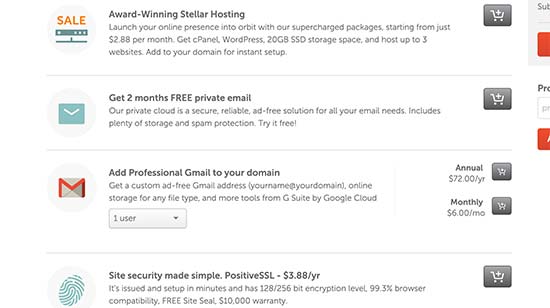
これらのことをすべて省略し、ビジネスの成長に使うお金を節約することができる。後でこれらのサービスが必要だと判断した場合は、いつでもホスティングサービス会社から購入することができます。
また、あなたのサイトに適したホスティングサービスを選択する必要があります。始めたばかりの90%のサイトでは、共有ホスティングアカウントで十分です。
私たちはBluehostを使用することをお勧めします。彼らは世界最大のホスティングサービスの一つであり、WordPressが公式に推奨しています。
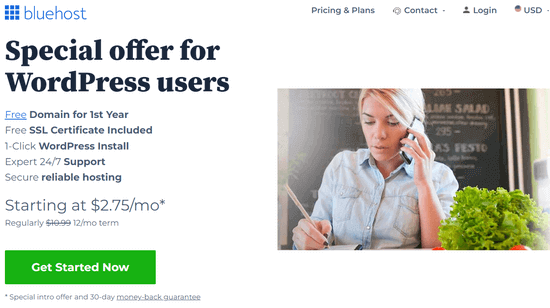
WPBeginnerユーザーには、ホスティング+無料ドメインとSSL証明書の割引を提供している。基本的に、月額2.75ドルで始めることができます。
ビジネスの成長に合わせて、ホスティングプランをアップグレードしたり、マネージドWordPressホスティング会社に移行したりすることができます。
詳しくは、WordPressサイトの費用とサイト構築時の費用を節約する方法についてのガイドをご覧ください。
3.自動バックアップを設定しない
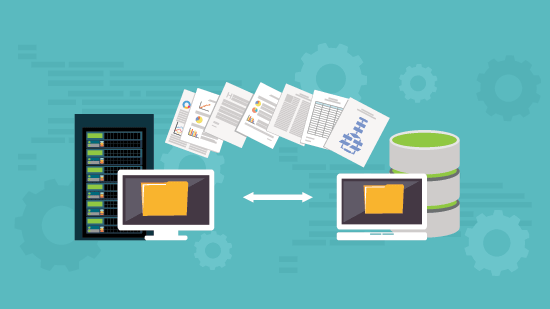
毎年、何十億ドルもの損害がデータ損失によって引き起こされている。インターネット上のほぼすべてのサイトは、事故、盗難、ハッキングの試み、その他の災害に見舞われる可能性があります。
これらの脅威に対する最も強力な防御策は、自動バックアップです。バックアップがなければ、WordPressのデータをすべて失う可能性があり、それを回復するのは非常に困難です(不可能な場合もあります)。
私たちは、最新のバックアップを取っていなかったばかりに、サイト全体を失ってしまった人を何人も見てきました。
バックアップの設定は非常に簡単で、優れたWordPressバックアッププラグインが市場に出回っている。これらのバックアッププラグインの一つをセットアップすれば、自動的にバックアップを作成してくれる。
この間違いの2つ目は、バックアップファイルをリモートの場所に保存していないことだ。多くの人がWordPressのバックアップをWebホスティングサーバーに保存している。もしサイトのデータを失ったら、バックアップも失います。
バックアップをGoogleドライブやDropboxなどのクラウドストレージサービスに保存していることを本当に〜してもよいですか?Duplicatorのようなバックアッププラグインを使えば、自動的にバックアップを取ることができます。ステップバイステップの手順については、WordPressサイトのバックアップ方法をご覧ください。
4.Google アナリティクスを設定しない
自信を持ってビジネスを成長させたいのであれば、人々があなたのサイトをどのように見つけ、利用しているかを知る必要があります。Google アナリティクスはそのお手伝いをします。
MonsterInsightsは、WordPressで最も人気のあるGoogleアナリティクスプラグインです。セットアップの手間を省き、WordPressダッシュボード内で重要な統計情報を表示します。

また、拡張eコマーストラッキング、アフィリエイトリンクと広告のトラッキング、フォームコンバージョントラッキング、ユーザージャーニーレポート、人気投稿などの強力な機能も備えています。
MonsterInsights Proが不要な場合は、無料版のMonsterInsightsもありますので、そちらをご利用ください。
5.お問い合わせフォームを設置しない
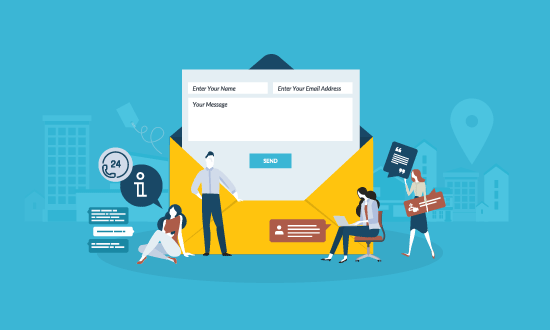
お問い合わせフォームを設置しないことも、多くの初心者が犯してしまう簡単に避けられるミスです。お問い合わせフォームがないと、サイト訪問者はあなたにコンタクトすることができず、大きなチャンスを失うことになります。
人気のあるサイトには必ずと言っていいほどお問い合わせページがあります。これは、すべてのサイトが持つ必要がある最も重要なページの1つです。
WordPressにはお問い合わせフォームがビルトインされていませんが、WordPressのお問い合わせフォームプラグインには素晴らしいものがたくさんあります。
WPForms Liteは、600万以上のサイトで使用されている人気のWPFormsプラグインの無料版です。
WordPressでお問い合わせフォームを作成する方法については、こちらをご覧ください。
6.メールリストを作らない
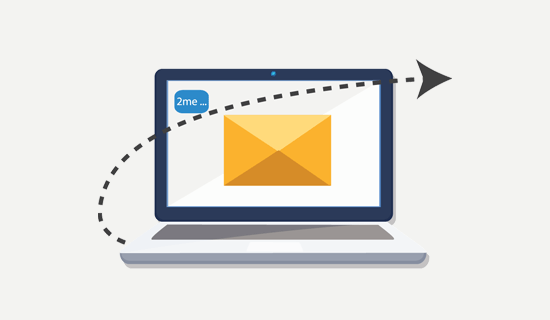
あなたのサイトを訪れた人の70%以上が、2度と戻ってこないことをご存知ですか?
もしあなたがメールリストを構築していないのであれば、サイト訪問者があなたのサイトから去っていくたびに、あなたは基本的にお金を失っていることになります。サイト訪問者をメール購読者に変えることで、再びユーザーをサイトに呼び戻すことができます。
このテーマについてさらに詳しく知りたい方は、メールリスト作成が重要な理由の投稿をご覧ください。
メールリストを作成するには、メールマーケティングサービスが必要です。Constant Contactは、初心者にも使いやすいプラットフォームで、市場で最も優れたメールマーケティング会社の1つです。
ステップバイステップの手順については、メールマガジンの始め方についてのチュートリアルをご覧ください。
7.適切なWordPressテーマを選択しない
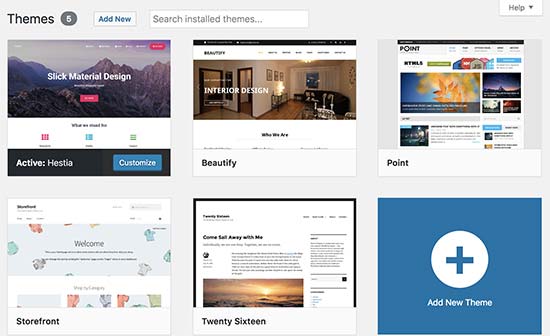
WordPress初心者が直面する最大の課題のひとつは、サイトに適したデザインを選ぶことです。
何千ものWordPressテーマが存在するため、平均的な初心者は適切なテーマに落ち着くまでに複数のテーマを試し、このプロセスによってユーザーがサイトを何度も作り直すことさえある。
これを避けるには、最初から適切なWordPressテーマを選び、それに固定表示することをお勧めします。
こうすることで、サイト訪問者はあなたのサイトやブランド、独自のスタイルに親しみを持つようになります。デザインの一貫性と継続性は、ブランドの認知度と知名度に大きな影響を与えます。
読者からよく聞かれるのが、どうテーマを選べばいいのかということだ。
デザインに関しては、私たちはきらびやかさよりもシンプルさを好む。私たちだけでなく、多くのオンラインビジネスで成功している企業にとって、それは本当に効果的だった。
以下の項目に気を配り、見栄えは良いがシンプルなWordPressテーマを選ぶ必要がある:
- すべての端末(デスクトップ、モバイル、タブレット)で同じように美しく見えること。
- カスタマイズが簡単で、ニーズに柔軟に対応できること。
- 一般的なプラグインやWordPressページビルダーに対応していること。
- パフォーマンスとスピードが最適化されていること。
技術に疎いユーザーであれば、これらすべてを自分でチェックすることはできないかもしれない。そのような場合は、StudioPress、Themify、 Astra ThemeのようなトップクラスのWordPressテーマショップからテーマを選ぶことをお勧めします。
もっとお勧めのテーマが必要な場合は、カテゴリー別に最高のWordPressテーマを厳選したテーマ・ショーケースをご覧ください。
また、SeedProdのようなドラッグ&ドロップでウェブサイトを作成できるプラグインを使えば、コーディング不要のカスタムWordPressテーマを作成することもできる。
8.WordPressの更新を無視する
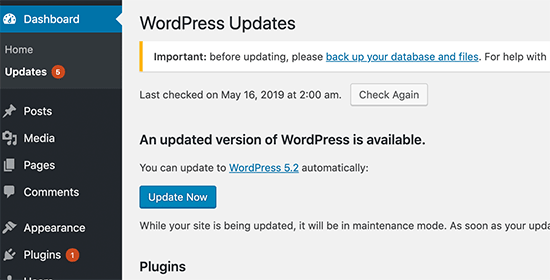
初心者はもちろん、経験豊富なWordPressユーザーでさえ、サイトに更新をインストールしない人を多く見かける。彼らの多くは、そうすることでエラーが発生し、サイトが壊れてしまう可能性があると考えています。
そんなことはない。
あなたのサイトを壊すことなく、簡単かつ安全にWordPressを更新することができます。WordPressを更新しないことで、古いソフトウェアを使用しながら、セキュリティ侵害に対して脆弱なサイトを放置することになります。
WordPressだけでなく、WordPressのテーマやプラグインもバグフィックス、セキュリティパッチ、新機能の更新を定期的にリリースしています。
詳しくは、WordPressを安全に更新する方法をご覧ください。
9.SEOのためにサイトを最適化しない

WordPressユーザーの多くは、自分のサイトを宣伝するとき、最善の推測に頼っている。SEOを完全に無視する人もいれば、中途半端に行う人もいる。
SEO(検索エンジン最適化)は、検索エンジンで上位に表示され、より多くのユーザーがあなたのサイトを見つけることができるようにします。
検索エンジンは、ほとんどのサイトにとって最大のトラフィック源です。SEOはオンラインビジネスの成功に欠かせません。
初心者のためのWordPress SEOガイドは、あなたのサイトをSEOのために適切に最適化するのに役立ちます。
10.カテゴリーとタグを適切に使用しない
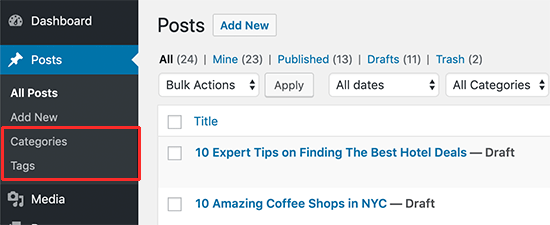
もうひとつの大きな間違いは、カテゴリーとタグを適切に使っていないことだ。タグを使うべきところでカテゴリーを使ってしまったり、その逆をしてしまうユーザーもいる。
カテゴリーが何十もあるのにタグがまったくないサイトを見たことがある。数百のタグを使い、カテゴリーがまったくないサイトも見たことがある。
基本的に、カテゴリーとはあなたのサイトの目次です。あなたのサイトをファイルキャビネットに例えるなら、カテゴリーはその引き出しのようなものです。
一方、タグはインデックスページのようなものだ。サイトをファイルキャビネットに例えるなら、タグは個々のファイルフォルダーのラベルのようなものです。
より詳細な説明については、カテゴリーとタグの違いや、WordPressでSEOを最大限に活用するための適切な使い分け方についてのガイドをご覧ください。
11.投稿とページを適切に使用しない

WordPress初心者のユーザーが、重要なサイトページを作成するのに投稿を使ってしまうことがあります。同様に、投稿を使うべきなのにページを記事にしてしまうユーザーもいます。
多くのユーザーは、サイトの管理が難しくなってから、その間違いに気づく。
基本的にページは、about、contact、プライバシーポリシーなど、あまり頻繁に変更されない静的なページのためのものです。
一方、投稿はニュース、更新、記事、ブログのような時間ベースのコンテンツ用です。
投稿とページの違いと、投稿とページでできることについての完全ガイドをご覧ください。
12.正しいURL構造(パーマリンク)を選択しない
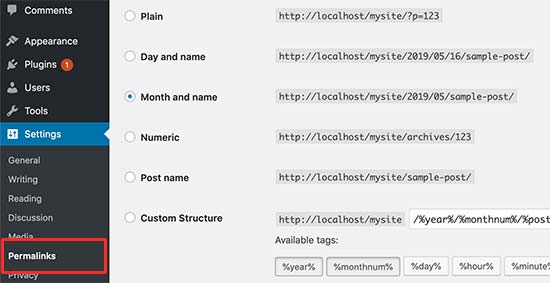
サイトのURL設定(パーマリンク構造)を正しく選択することは本当に重要です。URL構造を後で変更するのは簡単ではありませんし、サイトのトラフィックに大きな影響を与える可能性があります。
WordPress管理エリアの設定 ” パーマリンクのページで、URLに投稿名が表示されるURL構造を選択することをお勧めします。
13.サイトのスピードとパフォーマンスを無視する
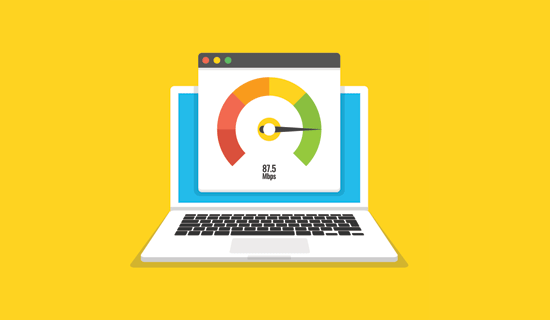
人間のアテンション・スパンは急速にドロップしており、ユーザーは即座に満足することを望んでいます。インターネット接続が高速化すれば、ページのロード時間が数秒長くなったとしても、ユーザーは非常に遅いと感じるでしょう。
また、ユーザーだけでなく、検索エンジンでさえ、より高速なサイトを上位に表示します。サイトのスピードとパフォーマンスを無視することは、検索順位だけでなく、ユーザー体験をも危険にさらすことになるのです。
だからこそ、サイトの読み込みを速くする必要があるのです。私たちは、技術的なことに深入りすることなく、WordPressの速度とパフォーマンスを向上させるのに役立つステップバイステップのガイドを用意しています。
14.適切なプラグインを選択しない
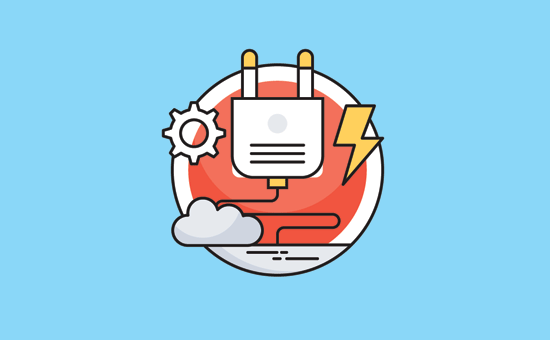
WordPressの真のパワーはプラグインにあります。数クリックでインストールできる無料のWordPressプラグインが何千もあります。
しかし、すべてのプラグインが良いというわけではありません。実際、プラグインの中には悪質なものもあり、サイトのパフォーマンスやセキュリティに影響を与える可能性があります。非表示のマルウェアを配布している信頼できないソースからプラグインをダウンロードしてしまうユーザーもよくいます。
プラグインを選ぶ際に注意すべき点をいくつか挙げてみよう:
- プラグインは、WordPress.orgやWordPress関連会社の評判の良いものだけをインストールする。
- プラグインのレビューやサポートフォーラムは、プラグインの品質の良い指標になるので、探してみてください。
- WPBeginnerのような信頼できるWordPressリソースでおすすめのプラグインをチェックする。
今すぐお勧めのプラグインをお探しなら、すべてのサイトに必須のWordPressプラグインのリストをご覧ください。
詳しくは、サイトに最適なWordPressプラグインの選び方ガイドをご覧ください。
15.WordPressのセキュリティ・ベスト・プラクティスを無視する

多くのユーザーは、WordPressのセキュリティを強化するためのセキュリティ対策を行っていない。自分のサイトは小さすぎるから、ハッカーに狙われることはないだろうと思っている人もいる。
ハッカーは無差別にサイトを狙います。例えば、マルウェアの配布、総当たり攻撃、データの窃取などにサイトを利用する可能性があります。
ウェブサイトを保護しないことで、検索順位、ウェブサイトのデータ、またはカスタマイザー情報を失う可能性があります。これは、多くのお金と頭痛の種を失う可能性があります。
セキュリティのベストプラクティスに従い、WordPressサイトの周りにセキュリティの層を構築する必要があります。これにはそれほど時間はかかりませんし、特別なスキルも必要ありません。
WordPressセキュリティ完全ガイドに従うだけで、あなたのサイトをステップバイステップで保護することができます。また、おすすめのWordPressセキュリティプラグインもご覧ください。
16.サイトのURLを変更し、すべてのトラフィックを失う
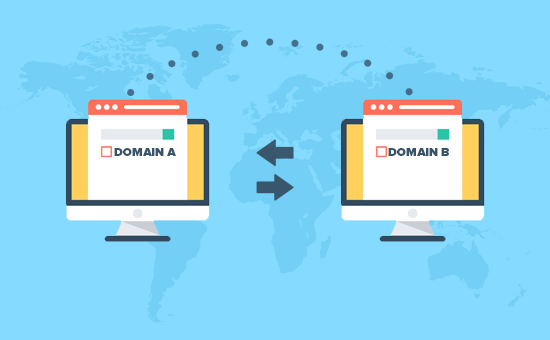
ブログを本格的に始めたとき、最初に登録したドメインが嫌で、そのドメインから切り替えたいと思った人はどれくらいいるだろうか?そう、それは私たちすべてに起こることなのだ。
サイトのURLやドメイン名を変更することはできますが、SEOに大きな影響を与えます。さらに問題を悪化させるのは、適切な手順を踏まずにURLを切り替えた場合だ。
適切なリダイレクトを設定し、Googleに変更を通知し、新しいドメインをGoogle Search Consoleに追加する必要があります。
WordPressを新しいドメインに正しく移行する方法については、ガイドですべての手順を説明しています。
17.WordPressのデモコンテンツを削除しない
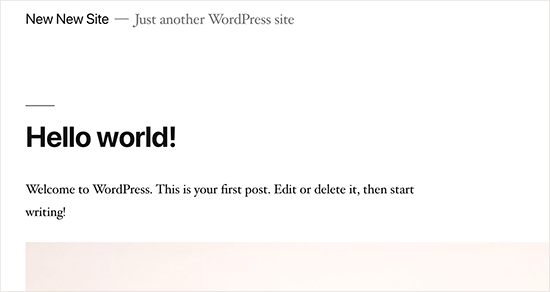
WordPressの新規インストール時に追加された初期設定のデモコンテンツを削除しない人が多い。これには、サンプルページ、「Hello World」というタイトルの投稿、初期設定のコメントが含まれます。
このコンテンツを削除しないことで、検索エンジンがクロールしてインデックスする権限がありません。今、Googleでデモコンテンツのテキストを検索すると、何十万ものページが見つかります。これは重複コンテンツであり、検索エンジンは重複コンテンツを低品質ページとしてペナルティを与える。
同様に、多くの人はWordPressの初期設定である「Just another WordPress site」というタグラインを変更しない。
初期設定のコンテンツとタグラインはすべて削除する必要がある。プロらしくなく、悪い印象を与えるからだ。
18.コメントモデレーションを設定しない
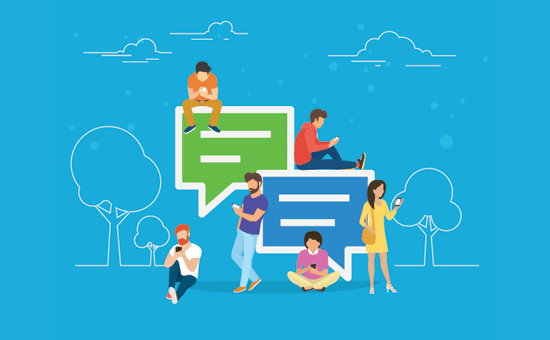
コメントするスパムは迷惑であり、あなたのブランドを悪く見せる可能性がある。多くの初心者は、新しいコメントをすべてモデレーションなしで自動的に公開するようにブログを設定しています。
つまり、マルウェアや低品質なサイトへのリンクを含むスパムコメントが、あなたの知らない間にあなたのサイトで公開される可能性があるということです。これは、検索順位とサイトの評判を損なう可能性があります。
WordPressサイトでは、すべてコメントモデレーションをオンにしておく必要があります。設定 ” ディスカッションページに移動し、’コメントは手動で承認する必要があります’オプションの横にあるボックスをチェックするだけです。

その後、サイト上のコメントをチェックし、承認することを日課にする必要がある。
詳しくは、WordPressでコメントをモデレートする方法と、WordPressでコメントスパムと戦うためのヒントをご覧ください。
19.ウェブ用に画像を最適化しない
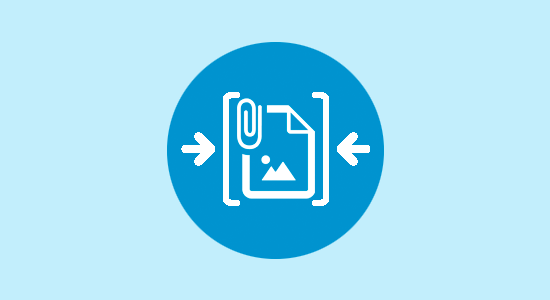
画像は、魅力的なサイトを作るために欠かせないものです。しかし、プレーンテキストに比べてファイルサイズが重くなります。
もし画像を最適化せずにサイトに追加しているのであれば、サイトのスピードに影響を与えるでしょう。
画像をウェブ用に最適化して保存する習慣をつける必要があります。PhotoshopやGIMP(無料)、その他のオンラインツールを使って、アップロードする前に画像のファイルサイズを小さくすることができる。
手順については、ウェブ用に最適化された画像を保存する方法についてのチュートリアルをご覧ください。
20.テーマの関数ファイルに不要なコードを保存する
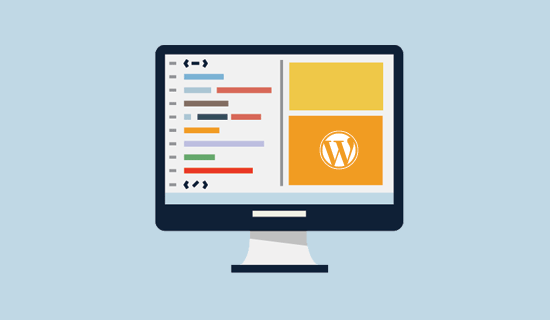
テーマのfunctions.phpファイルにコードスニペットを追加しすぎるのも、よくある間違いです。
Functionsファイルはプラグインのように動作するように設計されていますが、すべてのタイプのコード・スニペットにとって理想的な場所ではありません。また、テーマを切り替えたときに、これらの修正が失われます。しばらくすると、そこにコードを追加したことを忘れてしまうかもしれません。さらに、小さなエラーでもサイトを壊してしまう可能性がある。
あなたがコードに精通していて、そのコードが特定のテーマの何かを変更することに関連している場合にのみ、テーマの関数ファイルを編集することをお勧めします。
カスタムコードを追加するには、コードスニペットプラグインを使用することをお勧めします。WPCodeを使用することをお勧めします。WordPressでコードスニペットを追加する最も安全で簡単な方法です。WPCodeの無料版もありますので、まずはお試しください。
21.WordPress管理エリアの関数ファイル編集でロックアウトされる
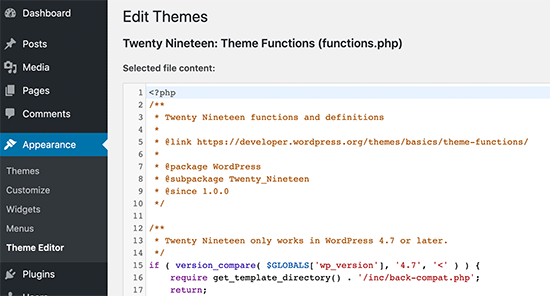
WordPressの管理エリア内で関数ファイルを編集してしまうのも、よくある厄介なミスだ。
WordPressには初期設定として、WordPress内のテーマやプラグインファイルを編集するためのコードエディターがビルトインされています。初心者がこれらのエディターを使ってコードを追加したり削除したりすると、サイトを壊してしまうことがよくあります。
WordPressが致命的なエラーをキャッチして保存しない機能を追加したとはいえ。それでも、自分自身をロックアウトしてサイトにアクセスできなくすることは可能です。
WordPressのテーマおよびプラグインエディターを無効化し、WordPressのファイルをFTPで 編集することをお勧めします。
22.Google Search Consoleを設定しない
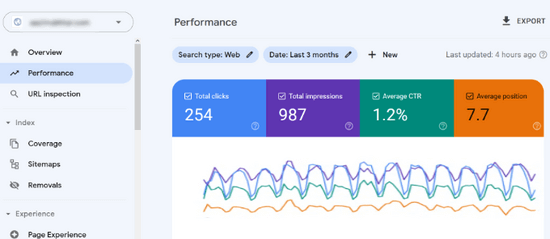
ビジネスやサイトを成長させる戦略を練る上で、データは本当に重要だ。多くのユーザーが、WordPressサイトをGoogle Search Consoleに長期間追加しないという間違いを犯している。
つまり、サイトの成長に役立つ重要な検索データを見逃してしまうのだ。
Google Search Consoleは、Googleがプロバイダーとして提供する無料ツールです。あなたのサイトが検索結果にどのように表示されるかを確認し、検索インデックスの問題を素早く修正することができます。
Google Search Console の完全ガイドでは、Google Search Consoleを使って検索順位を上げ、ビジネスを成長させる方法をご紹介しています。
23.未分類のカテゴリーを初期設定にする
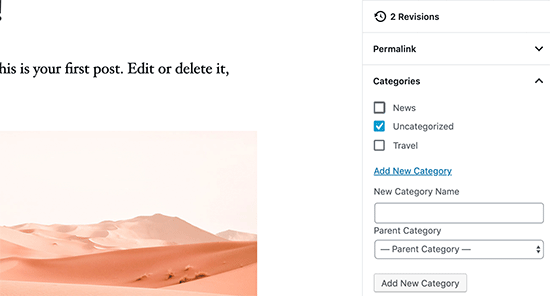
多くの人が未分類を初期設定のカテゴリーにしています。WordPressはすべての投稿をカテゴリーに分類する必要があり、カテゴリーが選択されていない場合、自動的に初期設定のカテゴリーに投稿が追加されます。
多くの場合、ユーザーは投稿のカテゴリーを選択するのを忘れ、公開ボタンを押してしまい、その投稿は未分類で公開されてしまう。
WordPressの設定で初期カテゴリーを適切に設定することで、このようなミスは簡単に回避できる。
24.プロフェッショナルブランドのメールアドレスを使用しない
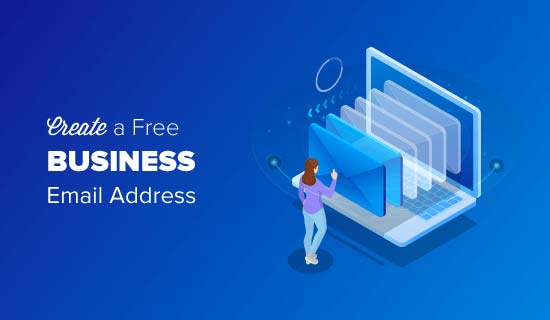
すでにサイトを持っている企業への売り込みの際に、GmailやHotmailのアカウントからメールを送ってくる人をたくさん見てきました。
では、彼らがその企業やサイトの正式な代表者であることをどうやって確認するのでしょうか?
同様に、もしあなたがビジネスをしているにもかかわらず、無料のメールアカウントからビジネスメールを送っているのであれば、あなたのことを真剣に考える人はなかなかいないでしょう。
人々は、あなたがそのサイトやビジネスの実際の所有者であることを確認する時間もスキルも持ち合わせていない。
このミスも簡単に避けることができます。プロフェッショナルなビジネスEメールアドレスを無料で簡単に取得する方法をご覧ください。
25.作業中にサイトを公開したままにする
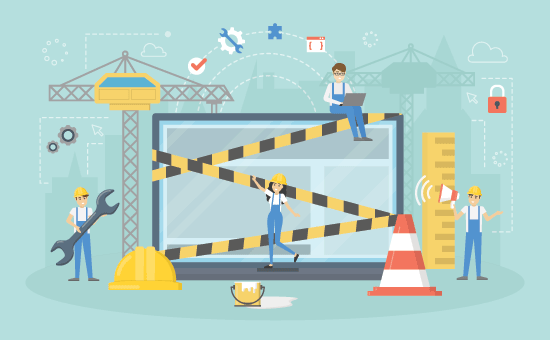
建設中のサイトが公開されたままになっていることがよくあります。これは非常にプロフェッショナルではなく、あなたのビジネスに悪影響を与える可能性があります。
一般に公開されたサイトは、いつでも検索エンジンに自動的にクロールされ、インデックスされる可能性がある。競合他社はそれを見つけて、あなたのアイデアを盗むことができる。カスタマイザーは、未完成のサイトを見つけることができます。
この失敗を避けるための簡単な解決策がある。サイトをメンテナンスモードにし、近日公開のページを追加するだけで、期待感を高めることができる。
26.WordPressを学ばない

WordPressは、専門的な知識を持たないユーザーでも簡単に使うことができる。そのため、多くのユーザーはWordPressについて詳しく学ぶことなく、サイトを運営し続けることができる。
そうすることで、WordPressの信じられないほど便利な機能を探求する機会を逃してしまいます。導入はとても簡単ですが、あなたのビジネスを一変させるかもしれないものばかりです。
WordPressの学習は、すでにWordPressサイトを持っている場合は特に簡単です。WordPressのさまざまなセクションを探検し、新しいプラグインを試し、SEOやメールマーケティングについて学びましょう。
WPBeginnerは、大量の素晴らしいリソース、動画、ハウツー、ステップバイステップのチュートリアルなどがある、初心者向けの最大の無料WordPressリソースサイトです。
以下は、WPBeginnerにある役立つリソースのほんの一部です(すべて無料です)。
- WPBeginner Blog– WordPressのチュートリアル、ハウツー、ステップバイステップガイドのすべての中心的な場所です。
- WPBeginner Dictionary– 初心者が WordPress の用語に慣れるための最高の場所です。
- WPBeginner動画– WordPressが初めてですか?ステップバイステップの動画でWordPressをマスターできます。
- WPBeginner on YouTube– もっと動画チュートリアルを見たいですか?購読者数29万人以上、表示回数4,900万回以上の YouTube チャンネルを購読してください。
- WPBeginner Engage– 93,000人以上のユーザーが参加する Facebook コミュニティに参加して、WordPress に関する質問に答えてもらいましょう。
- WPBeginner お得情報– WPBeginner ユーザー限定の WordPress 製品やサービスの割引情報です。
この投稿が、WordPressのよくある間違いと、それを簡単に避ける方法について知っていただく一助となれば幸いです。また、お金をかけずにサイトのトラフィックを増やす効果的な方法や、WordPressのSEOプラグインとツールのエキスパートによるベストピックもご覧ください。
If you liked this article, then please subscribe to our YouTube Channel for WordPress video tutorials. You can also find us on Twitter and Facebook.





Jiří Vaněk
I made some of the mistakes in my blog and now I’m just fixing them. If I had read this article a year and a half ago, it would have saved me a lot of work that I am now finishing. Thanks for the nice summary. I forgot some things myself. Great list.
Shiv
Awesome, thanks for the info
WPBeginner Support
Glad our guide was helpful
Admin
Kartik Satija
Amazing article, well written and very articulate.
Keep up the great work guys.
Cheers,
Kartik.
WPBeginner Support
Glad you found our content helpful
Admin
TimothyRaine
I started using Envira Gallery yesterday, in combination with Woocommerce, with a view to selling my photographs as prints. However, when I tried to link to Envira Gallery videos and information through WordPress I got the following messages:
FIREFOX
An error occurred during a connection to enviragallery.com. PR_END_OF_FILE_ERROR
CHROME
enviragallery.com unexpectedly closed the connection.
ERR_CONNECTION_CLOSED
I am using Mac O SX Mojave and tried two different browsers. This is now happening with nearly all WordPress plugin websites as in I cannot acess them. However, I can access the plugin install in WordPress.
I have https on the domain and I’m the administrator.
WPBeginner Support
That specific error is normally due to your internet connection and/or DNS rather than WordPress itself sadly
Admin